-
教你电脑开机密码怎么设置
- 2020-06-25 10:30:00 来源:windows10系统之家 作者:爱win10
我们的办公电脑或多或少会存放自己私人资料或者图片之类的,很多朋友就会给电脑设置开机密码,如果不懂怎么办啊,下面让小编教你电脑开机密码设置方法吧。
以win10 系统为案例的操作步骤:
1.单击桌面左下角的搜索按钮以打开搜索框,然后搜索控制面板,在搜索结果中找到控制面板选项,然后单击“打开”。
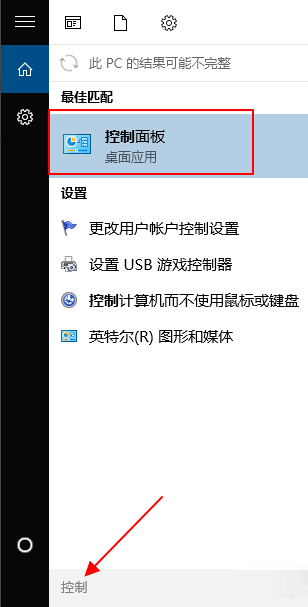
2.在控制面板中找到用户帐户按钮,然后单击以进入下一步。
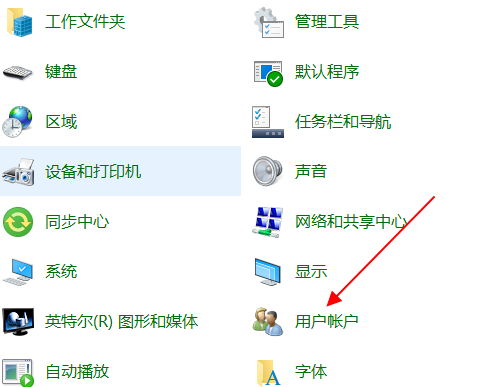
3.在帐户页面上,“更改计算机信息中的我的帐户信息”标题下的“更改帐户信息”下有一个条目,单击以打开。
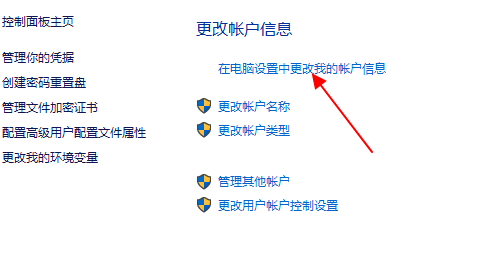
4.在左侧找到登录选项的内容,然后单击“打开”。
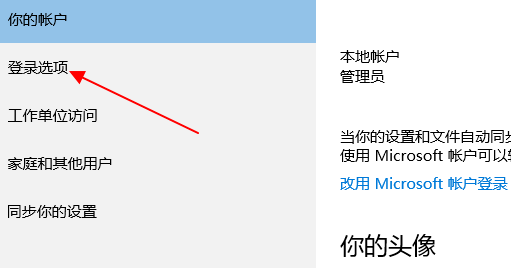
5.在右侧,需要登录的下方有一个密码。如果是首次设置,它将显示“添加”。如果您之前设置过登录密码,它将被更改。我已经设置好了,所以更改了。
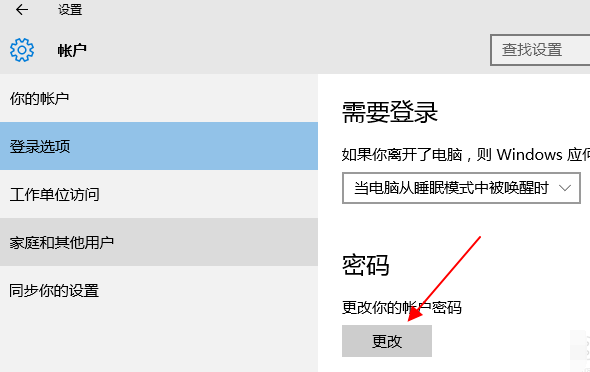
以上是电脑开机密码怎么设置的操作步骤,希望对您有所帮助~
上一篇:教你打印机怎么扫描文件
下一篇:遇到显卡风扇不转怎么办
猜您喜欢
- 萝卜家园和新萝卜家园系统通用安装教..2017-05-19
- windows10隐藏登录界面激活相关图文教..2015-04-07
- Win7常用文件夹左侧的常见任务栏扩展..2015-05-07
- 系统之家win10 64位专业版系统下载教..2016-11-11
- dbf文件怎么打开,小编告诉你dbf文件怎..2018-07-02
- 教你电脑安全模式怎么进2020-07-05
相关推荐
- 屏幕刷新率多少合适,小编告诉你电脑屏.. 2018-08-18
- windows8 激活方法 2017-04-21
- window7旗舰版激活工具,小编告诉你激.. 2018-02-28
- 取消自动关机命令,小编告诉你取消笔记.. 2018-07-13
- 电脑系统xp重装教程 2017-02-05
- 以管理员身份运行程序如何操作.. 2020-01-21





 系统之家一键重装
系统之家一键重装
 小白重装win10
小白重装win10
 深度技术win10系统下载32位专业版v201801
深度技术win10系统下载32位专业版v201801 最新电脑公司 Ghost Win7 32位旗舰版 V201401
最新电脑公司 Ghost Win7 32位旗舰版 V201401 小白系统win10系统下载32位专业版v201807
小白系统win10系统下载32位专业版v201807 深度技术Win10 专业版系统下载64位 v1904
深度技术Win10 专业版系统下载64位 v1904 Wise JetSearch v1.36 中文绿色版 (本地硬盘搜索工具)
Wise JetSearch v1.36 中文绿色版 (本地硬盘搜索工具) 电脑公司ghost Win7系统下载64位纯净版1803
电脑公司ghost Win7系统下载64位纯净版1803 WinPcap v4.1
WinPcap v4.1 IsoBuster Pr
IsoBuster Pr 小白系统ghos
小白系统ghos 百度图片批量
百度图片批量 SuperCopier
SuperCopier  深度技术ghos
深度技术ghos 魔法猪 ghost
魔法猪 ghost 萝卜家园 Gho
萝卜家园 Gho 系统之家win1
系统之家win1 最新Office人
最新Office人 随缘网易全系
随缘网易全系 粤公网安备 44130202001061号
粤公网安备 44130202001061号